- PC版オーバーウォッチが快適に動くスペックが知りたい
- オーバーウォッチが重いからスペックアップしたい
- オーバーウォッチに最適なPCの選び方が知りたい
この記事では、PC版オーバーウォッチ(Overwatch)の推奨スペックについて解説しています。
オーバーウォッチはPS4版やXbox版もありますが、PC版はPCの性能で操作感や楽しさが変わります。
この記事の目次
オーバーウォッチの推奨動作環境
| 必要(最低)スペック | 推奨スペック | |
|---|---|---|
| Intel® Core™i3 | CPU | Intel® Core™ i5 |
| NVIDIA® GeForce® GTX 460 またはIntel® HD Graphics 4400 |
GPU(グラボ) | NVIDIA® GeForce® GTX 660以上 |
| 4GB | メモリ | 6GB |
推奨スペックをみるとそこまで高くありません。ミドルスペックぐらいなら快適に動作すると言えます。
しかしどのゲームにも言えることですが、推奨スペックを満たしていても十分とは言えず、実際にはもう少し高めのスペックが必要になります。

オーバーウォッチに最適なグラフィックボードを実際に計測しました!

どれぐらいの性能があればオーバーウォッチが快適に動くのか…というのは、実際にいろいろなグラフィックボードを使ってみないと分かりません。
そこで、僕が所持しているグラボ6種類を実際に使って平均fpsを計測します。
fpsって何?どういう基準で見れば良いの?という方のための目安は以下の通りです。
- 144fps:ゲーミングモニターを最大まで活かせる
- 80~100fps:ゲーミングモニターでヌルヌル動く
- 60fps:普通のモニターで快適に遊べる
- ここが限界
- 50fps以下:カクカクしてまともにAIMできない…ウルトを外す確率も高くなる
普通のモニターを使うなら60fpsを常にキープすればOKで、ゲーミングモニターを使うなら最低でも100fpsぐらいは維持したいところです。
60fpsを下回ると露骨にカクカクしはじめるので、オーバーウォッチのようなFPSゲームを遊ぶ場合は、60fpsは絶対に下回らないようなスペックを用意しましょう。
オーバーウォッチ エピック設定の平均fps
- RTX 2080 Ti
-
207.50fps
- RTX 2080
-
159.38fps
- RTX 2070
-
130.02fps
- GTX 1080 Ti
-
138.08fps
- GTX 1080
-
114.82fps
- GTX 1070 Ti
-
110.04fps
- GTX 1060 6GB
-
108.88fps
- GTX 1050 Ti
-
68.73fps
トレーニングモード 1920×1080
最新のグラフィックボード「RTX 2080 Ti」はスコアの伸びがすごいです。エピック設定なのに200fpsを超えます。
ゲーミングモニターを活かしつつ画質も上げたいなら、GTX 1070 Ti以上のグラフィックボードが必要ですね。
ただ、エピック設定の場合、攻撃のエフェクトが重なるとfpsがガクっと下がることもあります。常に高fpsを維持するならGTX 1080 Ti以上のグラフィックボードを用意しておいたほうが安心です。
オーバーウォッチ 低設定の平均fps
- RTX 2080 Ti
-
299.56fps
- RTX 2080
-
299.6fps
- RTX 2070
-
299.56fps
- GTX 1080 Ti
-
299.2fps
- GTX 1080
-
297.02fps
- GTX 1070 Ti
-
276.38fps
- GTX 1060 6GB
-
297.08fps
- GTX 1050 Ti
-
199.50fps
設定を最低にすればすべてのグラフィックボードで144fpsを超えました。240Hzのゲーミングモニターを使うのであればGTX 1060は必要になります。
ちなみにオーバーウォッチは上限が300fpsなので、それ以上にはなりません。
| ゲーミングPC選びの目安 | |
|---|---|
| 普通のモニターで高画質で遊ぶ | GTX 1060 |
| ゲーミングモニターで設定は妥協する | GTX 1060 |
| 画質を上げてゲーミングモニターで遊ぶ | GTX 1070 Ti |
| 最高設定でゲーミングモニターで遊ぶ | RTX 2070 以上 |
高設定と低設定の画質比較
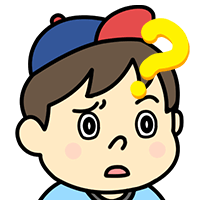
という疑問にお答えするために、最高設定であるエピックと最低設定を比較しました。
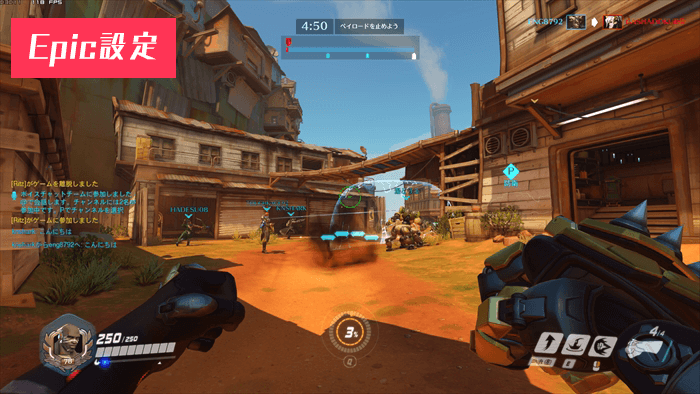
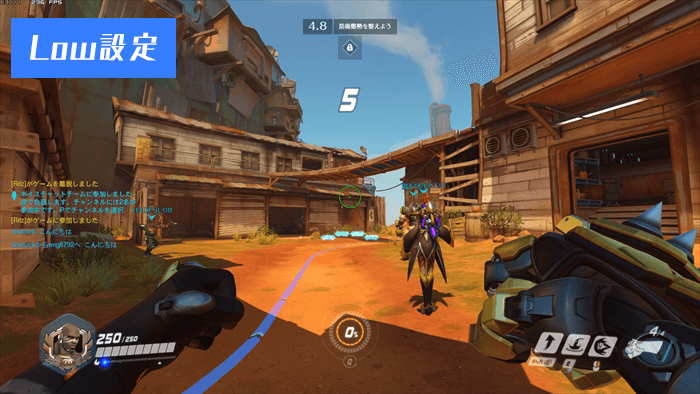
上記の比較画像を見ると分かりますが、オーバーウォッチは画質の設定を変えても、目立って大きく劣化することがありません。
ということは、あえて最高設定にする必要はないということになります。最低設定にするとありえないほど画質が汚くなるゲームもありますが、オーバーウォッチに関してはその心配もありません。
見た目は変わらなくてもfpsは大きく変化する
実際にプレイして、「画質の設定を変えるとどれぐらいfpsに変化があるのか」を比較しました。
| 管理人のPCスペック | |
|---|---|
| OS | windows10 |
| CPU | core i7-7700K |
| グラボ | GTX1080 8GB |
| メモリ | 32GB |
計測時に使用したPCのスペックです。ゲーミングPCの中では上位に入るぐらいの性能です。
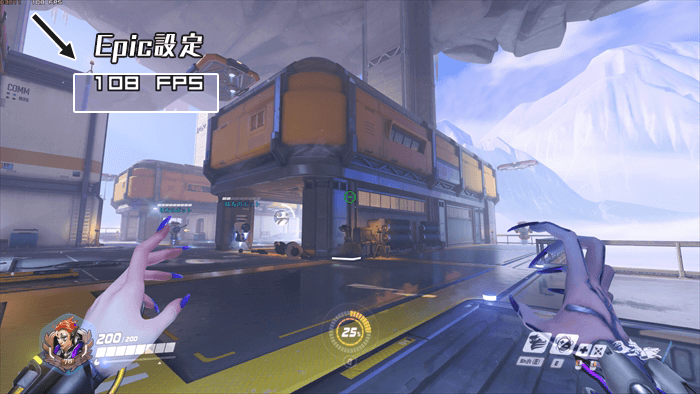
エピック設定だと、だいたい100fpsぐらいでした。
人が密集してエフェクトが多くなると100fpsを下回ることもあり、『ちょっとfpsが出ていないかな?』と感じます。
プレイしていてカクつく感覚もあり、ゲーミングモニターを使ってプレイするならエピック設定は厳しいなというのが正直な感想です。
オーバーウォッチはトレーサーやソンブラなどの動きが早いヒーローが多く、アクション性が高いFPSなので、ちょっとしたラグやカクつきは負けにも繋がりますし、ストレスも多くなります。
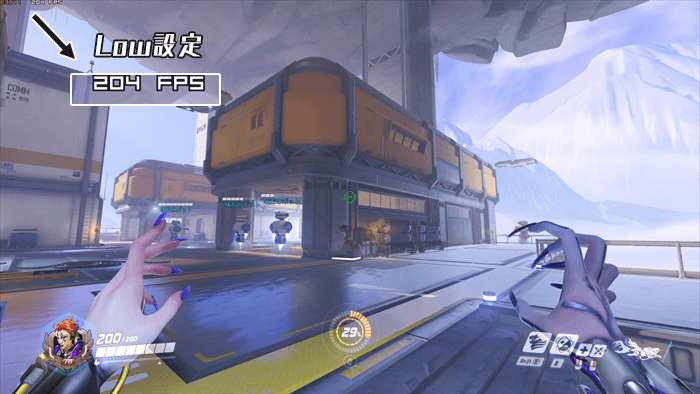
続いてLow設定にすると、fpsは200前後をキープするようになりました。プレイしていてとても快適なのが分かります。
ゲーミングモニターを使うなら120fps、できれば144fpsは維持したいので、やはり設定は下げておくのが良いですね。プロゲーマーは設定を下げている人がほとんどです。
先ほども書いたように設定を下げても画質が大きく変わることはないので、低設定でもほとんどの人は満足できると思います。
僕もプレイする時は低設定にしていますが、違和感を感じたり、汚いなぁと感じることはありません。

また、マップによっても重さは変わりますし、同じマップ内でも場所によっては激重になったりすることもあります。そういった不安定さに対応するためにも、設定は下げておくべきです。
オーバーウォッチに必要なメモリの量

OW単体のメモリ使用量は約2.5GBでした。最近は4GB以上を必要とするゲームもありますが、OWは普通ぐらいの使用量ですね。
なので、OWをプレイするだけならメモリは8GBでも足ります。
ただし、ブラウザを起動したり、録画ソフトなども起動すると足りなくなることもあります。僕が計測したときはPC全体で8.5GBのメモリを使用していました。なので、予算に余裕があれば16GBまで増やすことをおすすめします。
オーバーウォッチにおすすめのゲーミングPC
ゲーミングモニターを使って快適に遊べるコスパ重視モデル

| CPU | Core i5-8500 |
|---|---|
| グラボ | GeForce GTX1060 6GB |
| ストレージ(容量) | 240GB SSD 1TB HDD |
| メモリ | 8GB |
画質設定を下げて遊ぶ前提の人に向いているモデルです。
価格と性能のバランスが非常に良く、コスパが高いのが特長です。
ゲーミングモニターを使っても快適に遊べる性能で、オーバーウォッチ以外のゲームも難なく動かすことができます。
古くなったPCを買い換える人はもちろん、これからPCゲームを始めるという人でも選びやすい、僕の中ではダントツでおすすめのモデルです。
ガレリアDTのメリット
- 価格の割に性能が非常に高い=高コスパ
- オーバーウォッチ以外のゲームも快適に遊べる
- 設定を下げてゲーミングモニターを使いたい人にぴったり
ガレリアDTのデメリット
- 最高設定でゲーミングモニターを使うのは厳しい
- メモリが8GBなので増設したい
このモデルはコスパ重視で大半の人に向いていますが、画質設定を上げてゲーミングモニターで遊びたい人や、4Kモニターを使って遊びたい人には向いていません。
画質を重視して遊びたいならもう少し高い性能を持ったPCが必要になります。
画質設定をとにかく上げたい人向けの性能重視モデル

| CPU | Core i7-8700 |
|---|---|
| グラボ | GeForce RTX 2060 6GB |
| ストレージ(容量) | 500GB SSD 2TB HDD |
| メモリ | 8GB |
価格よりも性能重視の人向けのモデルです。とは言っても昔なら30万円を超える性能なので、それを考えるとかなり安いと言えるでしょう。
人気のパーツを多数搭載しているため、ドスパラの中でも人気トップです。オーバーウォッチの設定を下げることなく快適に遊べますし、配信や動画撮影も余裕でできるスペックです。
ただしメモリが8GBなので、動画編集や撮影をガッツリ行う場合や、ゲーム配信をする場合は、メモリを16GBまで増やすことをおすすめします。
ガレリアXVのメリット
- どのゲームも最高設定で遊べるレベルの性能
- 配信や動画撮影・編集もサクサク
- ゲーミングモニターを使って高画質で遊びたい人向け
ガレリアXVのデメリット
- メモリが8GBなので、16GBまで増やしたい
せっかくPCを買うんだからどうせなら良いものを…という人におすすめしたい1台です。
メモリが8GBなので、注文するときは16GBまで増やしましょう。
最高設定でゲーミングモニターも使いたい人向け

| CPU | Core i7-8086K |
|---|---|
| グラボ | GeForce RTX2080 |
| ストレージ(容量) | 500GB SSD 3TB HDD |
| メモリ | 16GB |
エピック設定でゲーミングモニターを活かすならRTX 2080搭載モデルを。メモリもストレージも十分な量なので、カスタマイズなしで注文してOKです。
数年後までずっと使い続けたいならこれぐらいの性能にしたほうが満足度は高いです。
ガレリアZGのメリット
- どのゲームも最高設定でヌルヌル動かせる性能
- 最新のグラボ搭載
- メモリ16GB搭載
ガレリアZGのデメリット
- 価格が高い
- コスパは劣る
最高設定を諦めればGTX 1070 Tiでも十分快適に動かせるので、コスパは劣ります。
ただし性能はピカイチなので、さらに性能を重視したいなら後悔はしないでしょう。他のゲームも最高設定で動かせます。










コメントを残す